Comment créer un GIF
De nos jours, les GIF sont incroyablement populaires car ils sont un moyen pratique d'échanger des réactions. Et parfois, nous voulons créer un GIF pour YouTube.
La bonne chose est que c'est très facile à faire, vous n'avez même pas besoin de télécharger d'applications pour le faire. Nous vous proposons un outil en ligne qui permet de créer un GIF en seulement trois clics. Il fonctionne de manière transparente sur tous les appareils, vous pouvez donc l'utiliser à la fois sur un ordinateur et sur un téléphone.
Le créateur de GIF est très simple à utiliser, suivez simplement les instructions ci-dessous.
-
Mettre en ligne une vidéo
Ouvrez le créateur YouTube vers GIF de Clideo. Notre outil permet de télécharger un fichier depuis le stockage cloud ou d'ajouter une vidéo directement depuis votre appareil.
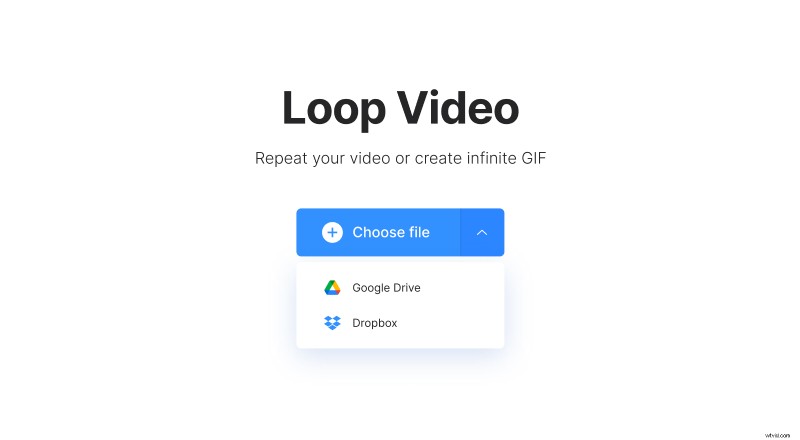
Si vous souhaitez n'utiliser qu'une partie de la vidéo, nous vous suggérons de la couper d'abord.
-
Convertir la vidéo en GIF
Une fois le fichier ajouté, vous pouvez voir quelques options sur le côté droit de l'éditeur.
Pour transformer votre enregistrement en GIF, cliquez sur le bouton avec un symbole de l'infini - c'est aussi simple que cela ! N'oubliez pas qu'il sera mis en sourdine.
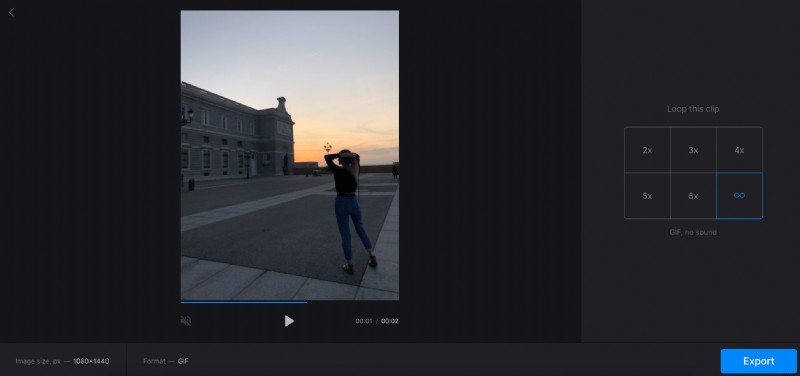
Si vous souhaitez conserver le son du clip, faites simplement répéter votre vidéo le nombre de fois nécessaire en créant un effet GIF - il peut être bouclé jusqu'à 6 fois.
Après cela, vous pouvez modifier le format sous le lecteur. Il existe différents formats disponibles, mais si vous envisagez de partager la vidéo sur un réseau social, il est préférable de choisir MP4 ou MOV.
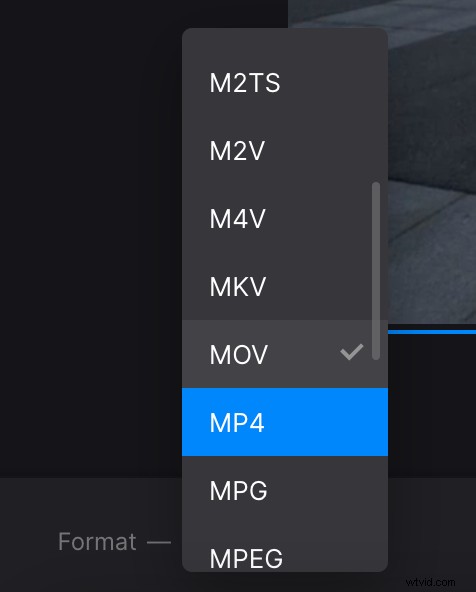
Lorsque vous avez terminé l'édition, cliquez sur le bouton "Exporter".
-
Obtenez votre GIF
Ici, vous pouvez prévisualiser le résultat final. Si vous en êtes satisfait, cliquez sur "Télécharger" pour obtenir le fichier directement sur votre appareil ou choisissez le stockage en nuage via la flèche vers le bas sur le côté droit.
Vous voulez apporter des modifications ? Appuyez sur le bouton "Modifier" et cela vous amènera à la page précédente sans perdre de progression.
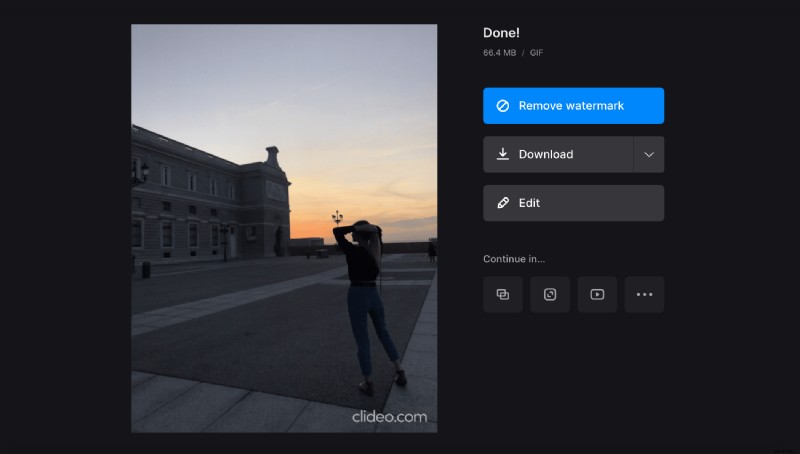
Si vous souhaitez que votre vidéo ou GIF n'ait pas de filigrane, cliquez sur le bouton bleu "Supprimer le filigrane", puis connectez-vous avec votre compte Google ou Facebook et obtenez un abonnement Clideo Pro.
En plus de supprimer les filigranes, il vous permettra également de passer d'un outil Clideo à un autre pour éditer un projet sans perdre la progression et sans l'enregistrer et le télécharger à chaque fois. Tous vos projets seront enregistrés sur votre compte et vous pourrez les modifier et les gérer à tout moment.
